楼主选用的NAT模式
1.点击菜单:编辑=>虚拟网络编辑器
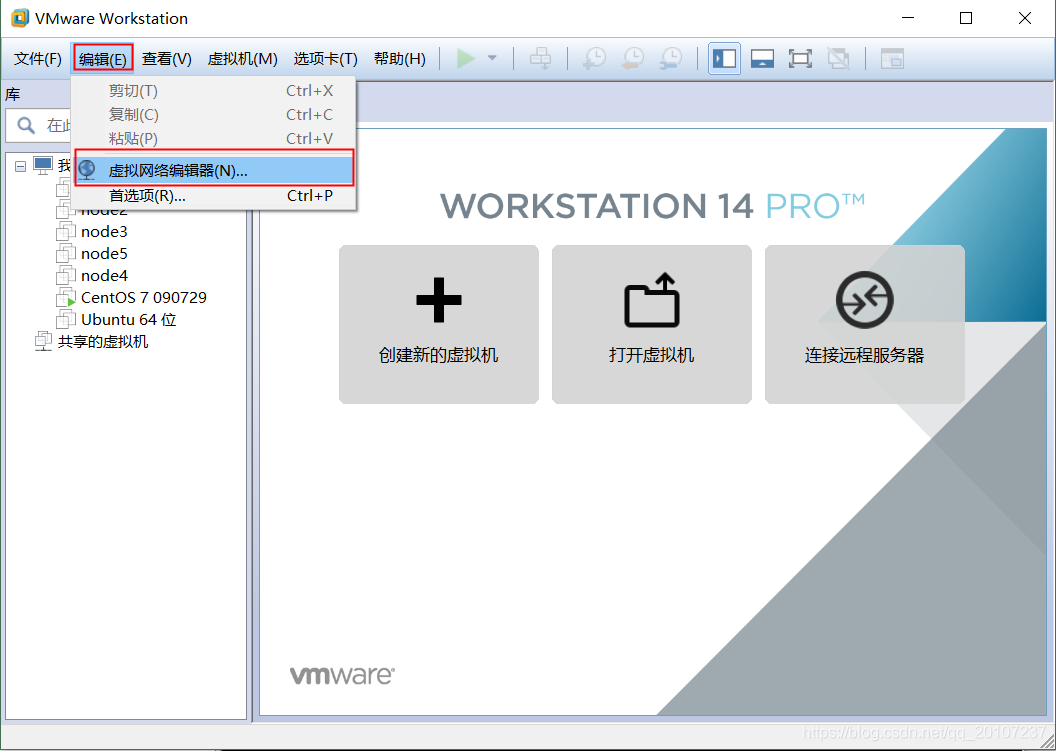
2.若使用静态IP,则关闭虚拟机网络的DHCP,使用静态IP,方便用Xshell等工具直连,且IP不用发生变动
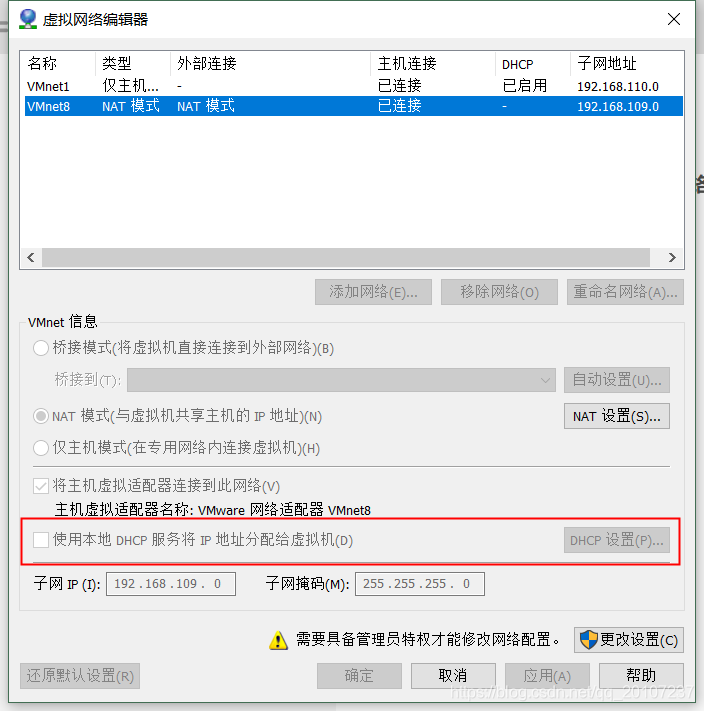
3. 选择NAT模式,进入NAT设置,编辑设置网关
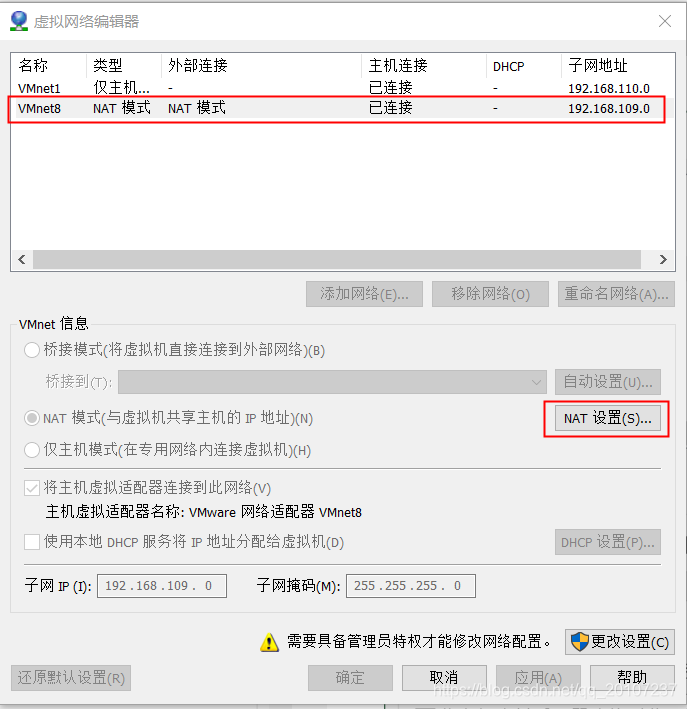
配置网关
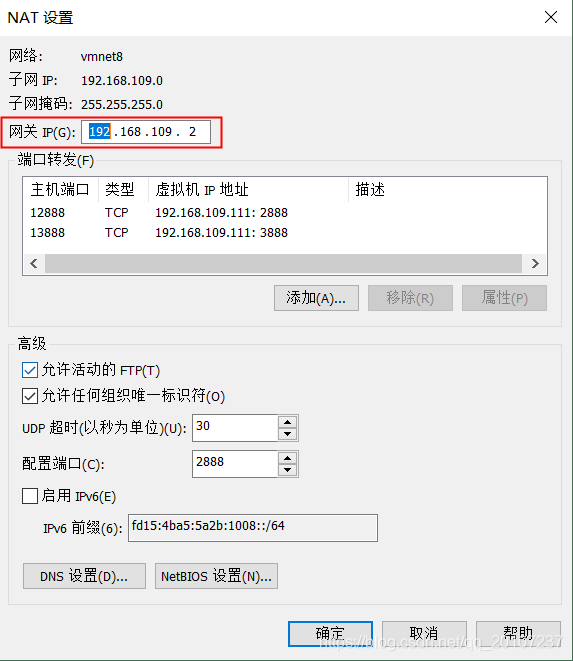
这里编辑完点击应用之后,主机的VMware Network Adapter VMnet8虚拟网卡下的虚拟IP会自动变为你所设置的值,比如这里楼主设置的是192.168.109网段,则主机的虚拟IP为192.168.109.1
4.设置虚拟机IP
编辑配置文件 vi /etc/sysconfig/network-scritps/ifcfg-ens33 (文件名各有不用,可以使用ifconfig命令查看)
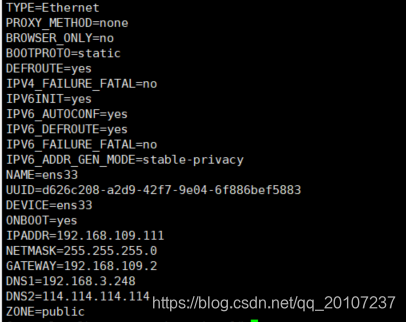
设置网关、子网掩码、DNS和IP,子网掩码一般与上文虚拟机网络编辑器一致,DNS可与宿主机保持一致
5.重启网络 service network restart
测试网络是否连通
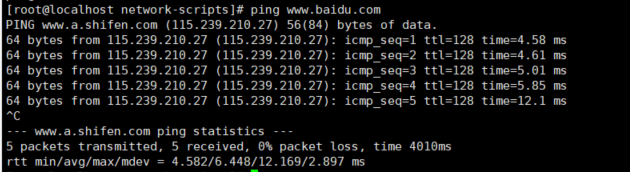
补充:
1.若电脑安装了电脑管家或者其他安全卫士,切记深度加速时别关闭VMware虚拟网卡服务,否则即使上述一切配置正确,虚拟机也不能联网,主机和虚拟机之间不能互通,解决方式如下:
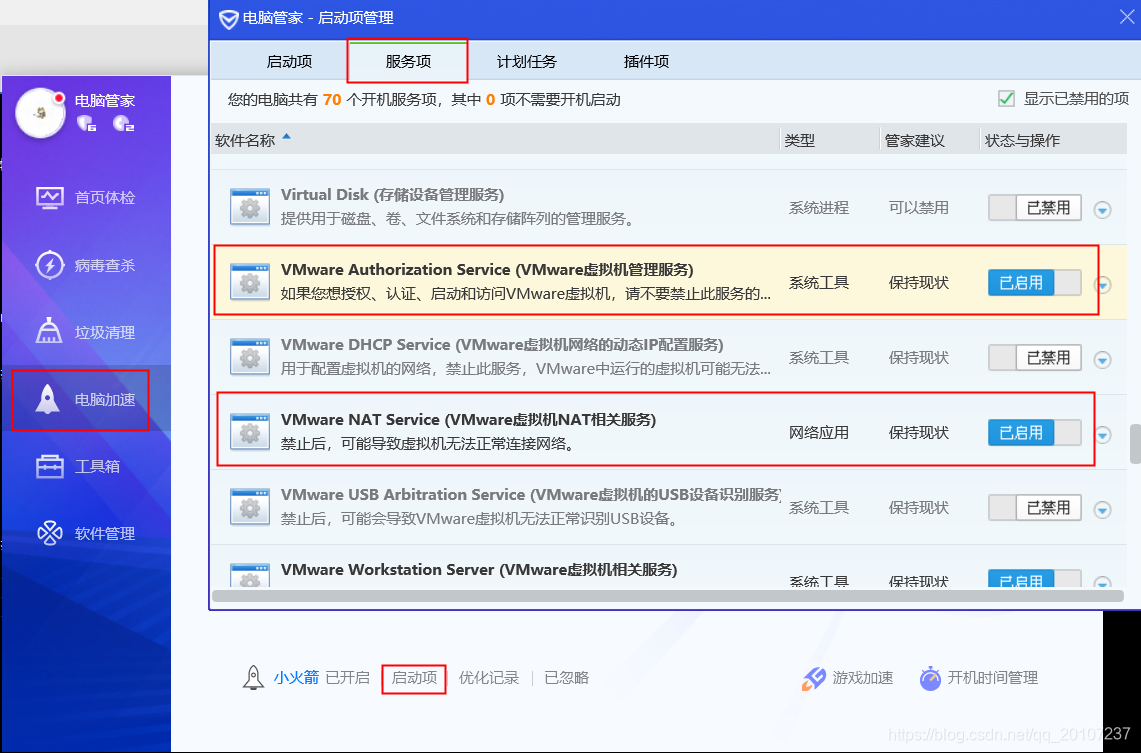
2.用Xshell连接虚拟机,等上述一切成功之后,用主机ping虚拟机,如下图,则表示网络联通
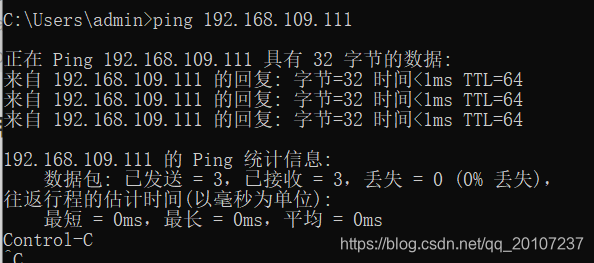
然后到虚拟检查用于ssh连接的22端口是否开放,执行命令:
netstat -ntlp | grep 22
如下图,则表示已经开放

若未开放,则执行命令(CentOS 7.x)
firewall-cmd --zone=public --add-port=22/tcp --permanent
fire-cmd --reload
检查虚拟机是否安装了ssh-server
rpm -qa | grep ssh
如下图,则表示已经安装,若未安装则执行 yum install -y openssh-server
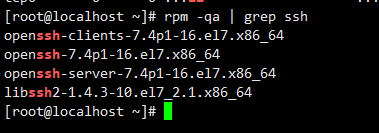
开始ssh服务
systemctl start sshd.service
ok然后使用Xshell或其他终端仿真程序连接虚拟机了!
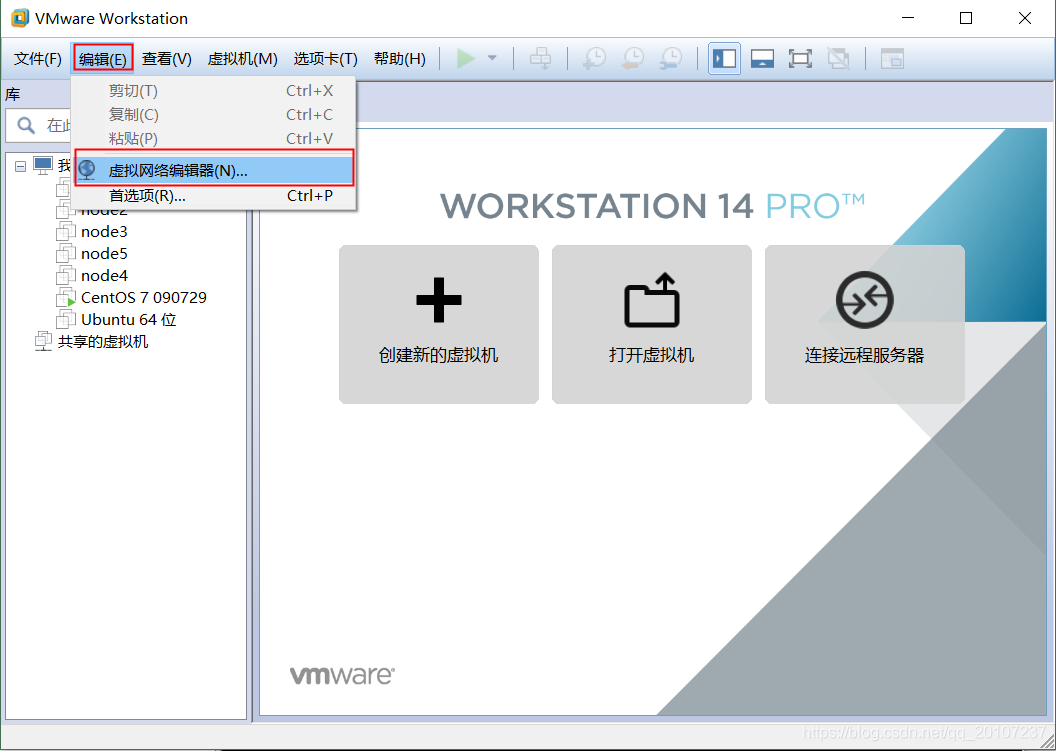
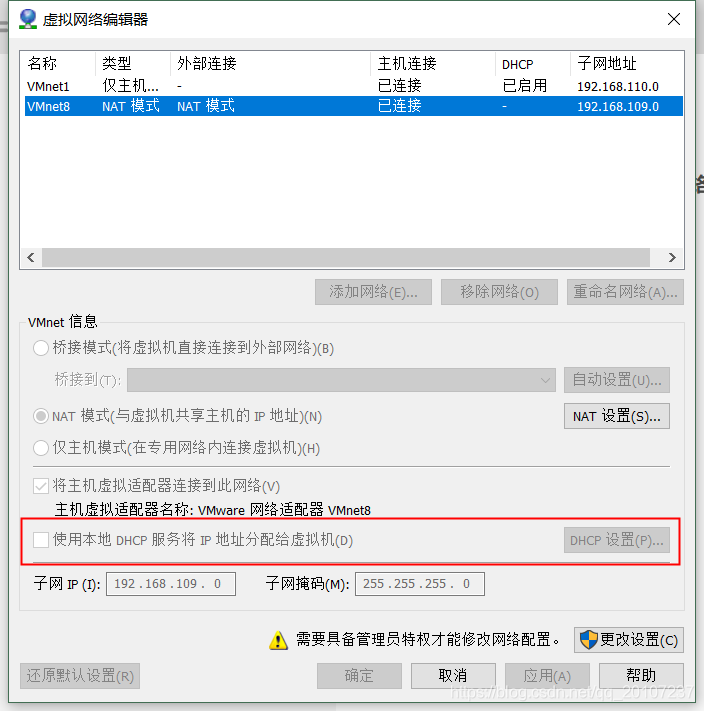
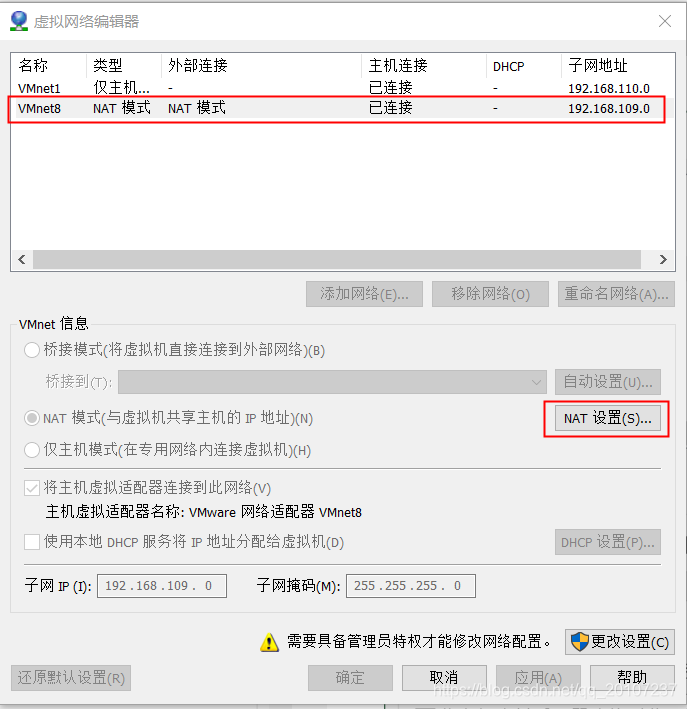
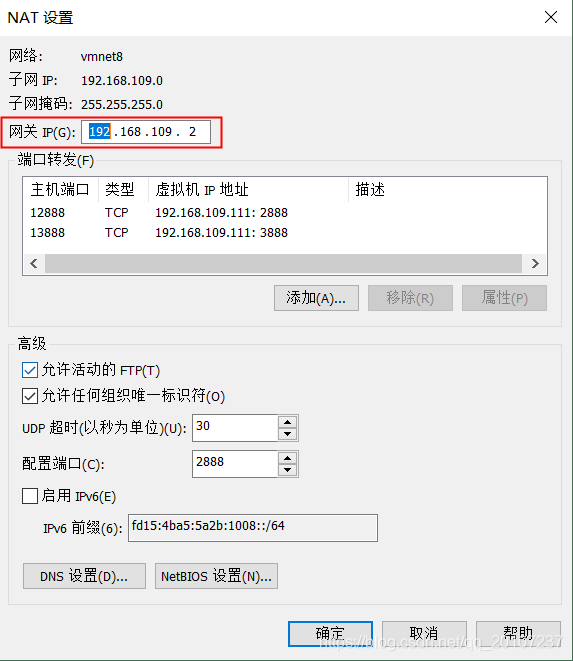
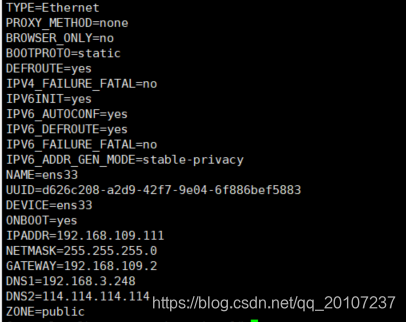
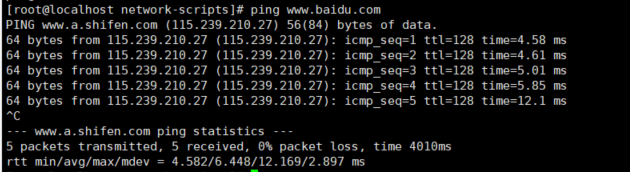
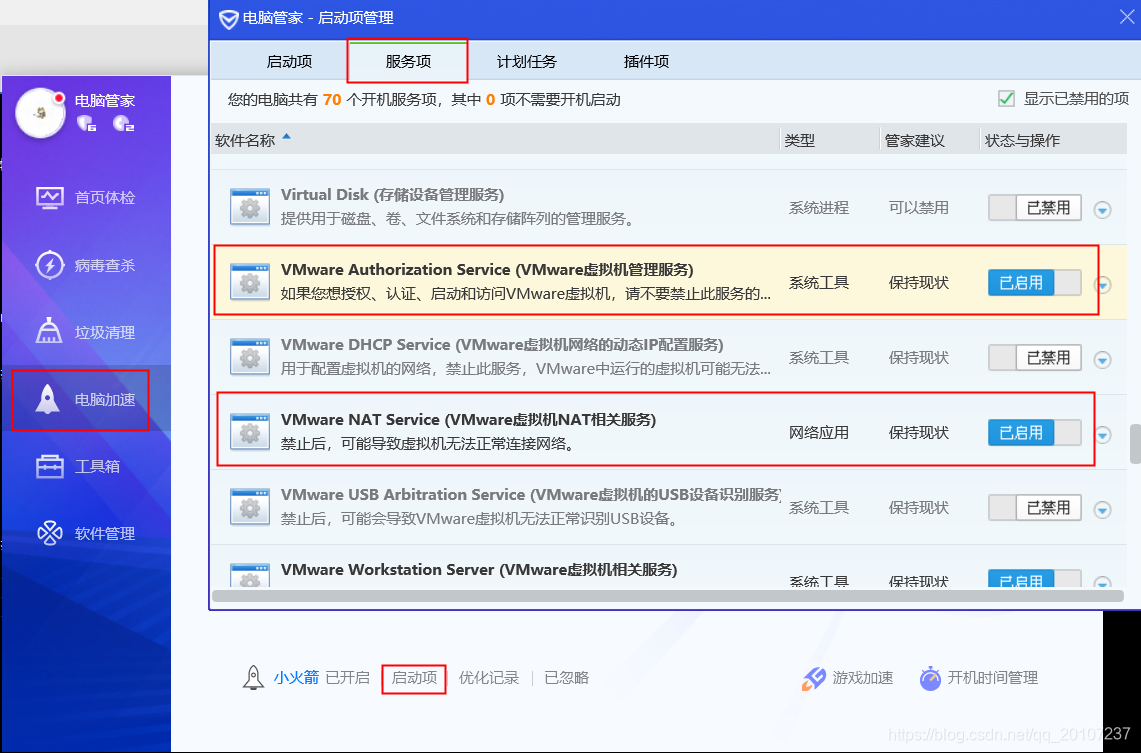
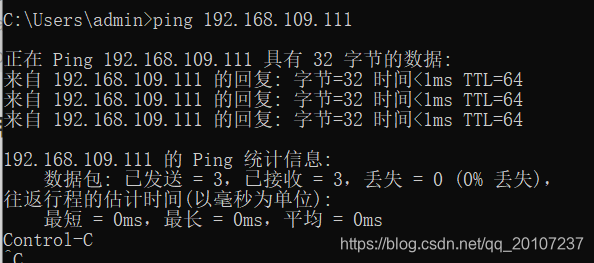

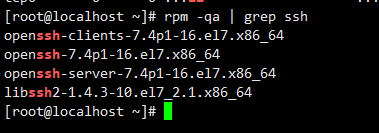


























 3708
3708

 被折叠的 条评论
为什么被折叠?
被折叠的 条评论
为什么被折叠?










